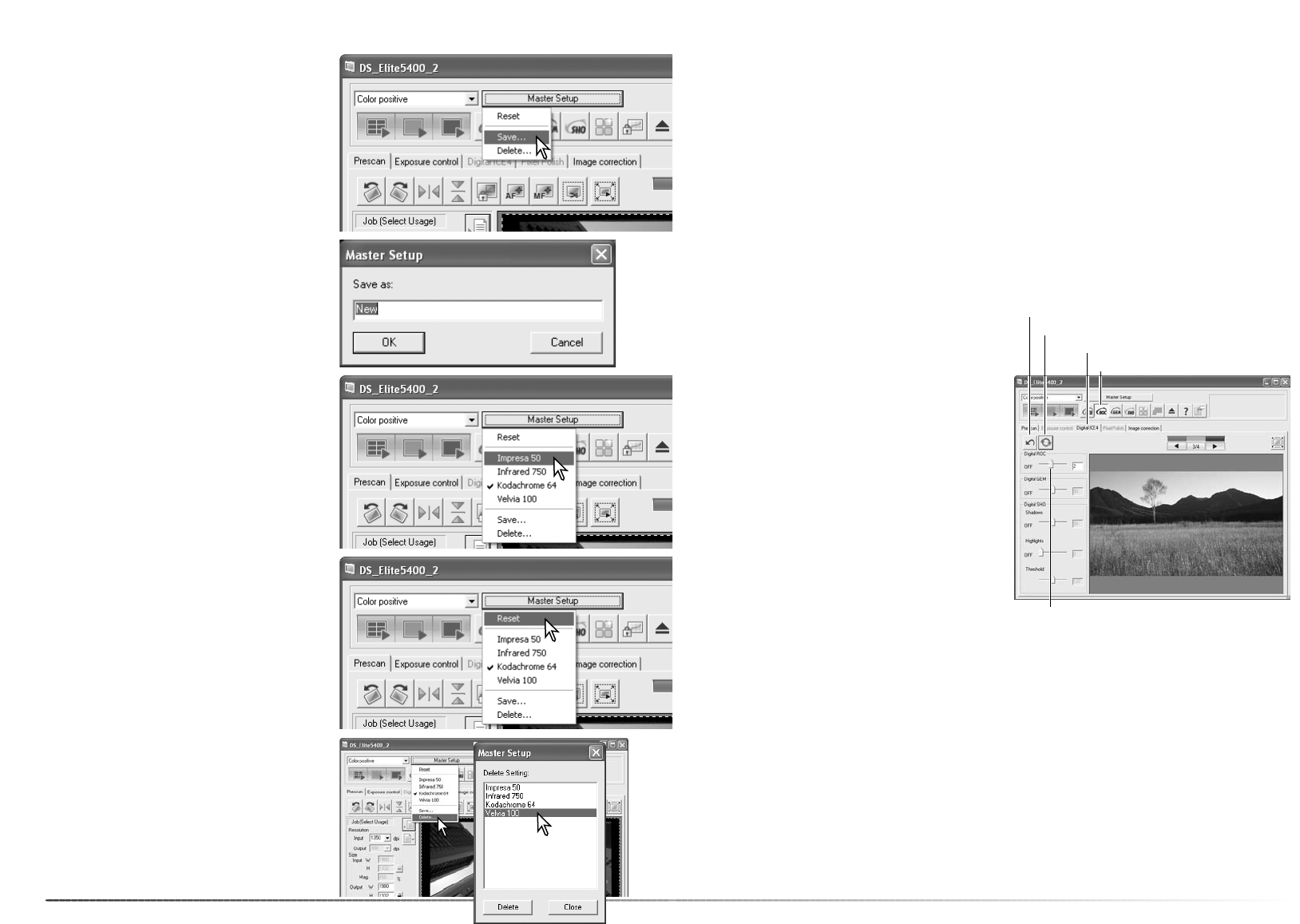51
50
Geavanceerde scanwerkzaamheden
Het is mogelijk de huidige scanner-instellingen
die zijn toegepast op de weergegeven prescan
op te slaan en op te roepen. Hieronder vallen
de instellingen in het hoofdvenster, de
Prescan- en Processing-tabs en het
Preferences-venster.
Klik op de knop Master Setup om het menu te
openen. Selecteer de optie Save
Master setup
Voer een naam in en klik op de OK-knop om
de handeling te voltooien. Er kunnen maximaal
tien Master setups worden opgeslagen.
Om een Master setup op te roepen en op de
geselecteerde beelden toe te passen klikt u op
de knop Master Setup om het menu weer te
geven; de huidige Master setup wordt gemar-
keerd. Selecteer de gewenste setup in de
opties. De Master setup wordt teruggezet wan-
neer een indexscan wordt gemaakt of de utility
wordt gesloten of gestart. De markering geeft
de laatst geselecteerde setup aan.
Wilt u de scanner terugzetten op zijn begin-
instellingen, klik dan op de knop Master setup
om het menu op te roepen. Selecteer de optie
Reset option om de handeling te voltooien.
Wilt u een Master setup wissen, klik dan op de
knop Master setup om het menu te openen.
Selecteer Delete.
Markeer de Master setup naam in de lijst. Klik
op de knop Delete om de handeling te voltooi-
en.
Gevanceerde beeldverwerking
Dit hoofdstuk behandelt de geavanceerde beeldbewerkings-tools in de DiMAGE Scan Utility plus
functies voor het bekijken en opslaan van beeldcorrecties. Voordat u hier verder gaat dient u
eerst de basisprincipes (blz. 34 t/m 39) van het corrigeren door te nemen.
Digital ROC (Reconstruction of Color) kan verbleekte kleuren van oude films herstellen.
De resultaten met Digital ROC variëren met de conditie van de film. Kijk voor de geheugeneisen
voor Digital ROC op blz. 11.
Controleer de scaninstellingen voor de definitieve scan voordat u Digital ROC gebruikt. De func-
tie Autofocus at scan moet actief zijn in het Preferences-venster (blz. 40), of gebruik point AF of
handmatige scherpstelling (blz. 44) voordat u Digital ROC gebruikt.
Digital ROC
Is Digital ROC actief, dan wordt het standaard bewerkingsniveau toegepast op alle beelden in de
houder. Aanpassingen worden alleen toegepast op het weergegeven beeld.
Digital ROC kan niet worden gebruikt met 16-bit lineair kleurdiepte (blz. 40) of conventionele zwart-
witfilms; kijk bij de scanner-info op blz. 52. Is Digital ROC geactiveerd, dan zijn de functies voor
Auto exposure voor dia’s en negatieven in het Preferences-venster, kleurafstemming, belichtings-
vergrendeling, selectie AE-veld en belichtingsregeling uitgeschakeld.
Klik op de knop Digital ROC om de functie te
activeren. Klik op de Digital ICE4 tab om het
regelpaneel te openen.
Klik op de toepassingsknop om een scan te
starten; een prescan en de definieve scan wor-
den tegelijk gemaakt.
Gebruik de Digital ROC schuif of voer een getal
tussen 1 en 5 in het vakje in om de sterkte van
de bewerking te bepalen; de toepassingsknop
wordt rood na elke aanpassing. Klik op de toe-
passingsknop om het resultaat te zien.
Klik op de scanknop om de definitieve scan te
maken. Wilt u Digital ROC
uitschakelen, klik dan opnieuw op de Digital
ROC knop of zet de schuif in de
uit-stand.
Reset-knop
Toepassingsknop (Apply)
Digital ICE
4
tab
Digital ROC knop
Digital ROC schuif